-

常用软件
站-
热门城市 全国站>
-
其他省市
-
-

 400-636-0069
400-636-0069
 白羽
2018-05-30
来源 :网络
阅读 5399
评论 0
白羽
2018-05-30
来源 :网络
阅读 5399
评论 0
摘要:这次介绍的是3D动画基础物件的模型以及模型的变换概念。 我们在电脑动画中所看到的所有景物都是由Model(模型)所构成,3D模型是以定义的方式构建而成的,如果这个模型定义得比较精细和准确,我们就可以在软件中通过各个角度来检视它。
这次介绍的是3D动画基础物件的模型以及模型的变换概念。
我们在电脑动画中所看到的所有景物都是由Model(模型)所构成,3D模型是以定义的方式构建而成的,如果这个模型定义得比较精细和准确,我们就可以在软件中通过各个角度来检视它。
模型分类
电脑动画中所使用的模型大致上可以分为三类,分别是实体模型,表面模型和粒子系统模型。
实体模型Solid Modeling:要求比较高,因为除了定义了外形以外,它还需要对物体的物理特性做准确的描述和定义,比如:体积、密度、质量、惯性等实体物质所拥有的特性资料。比如下图中的实心球体,剖开以后可以得到两个实心半球体。

这种模型通常会被用在工程上,提供给工程师很多关于物体物理特性的信息。
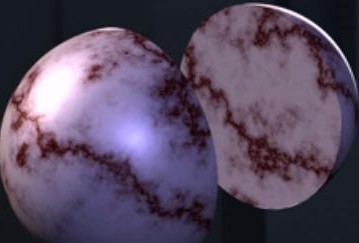
表面模型Surface Modeling:这是动画中常常使用的模型类型。它是由表面来定义外部形状的模型,而对它的物理特性要求并没有太高。类似于兵乓球这种厚度比较薄的物体。
如下图中的球体,如果构建的是表面球体模型,那么切开后得到的是两个碗状的半球体
但是和乒乓球不同的是,表面模型构建的物体的那层表面的厚度是零。由于并不包含像实体模型那样的大量物理特性,所以运算方式相对简单,这也是它在电脑动画中使用比较广泛的原因。
粒子系统模型Particle System Modeling:区别于上面的两种模型,粒子系统模型没有表面,没有质量,甚至连外形也是不固定的。它是一种用于处理短暂现象的制图方式。
比如火焰、烟雾、云彩这种没有固定外形的物件就需要使用粒子系统模型来构建。
动画制作程序
由于模型是动画产生的媒介,所以在一般的认知中,先构建好物体模型,再来赋予这个模型一个合理的动作似乎是制作动画的正常程序。但实际上,因为模型的建构方式会影响动作的呈现,而动画制作的需求也会影响到模型建构的方式,所以在对模型进行构建的时候要考虑动作的需求,因此实际工作中,动作制作与模型构建是相辅相成互相调整制作完成的。
架构技术的基本概念
在制作3D模型时,可以数据化的实体资料是容易处理并表现出来的,但是却难以呈现主观的概念。比如,想让电脑制作出一个“迷人”的“美女”形象,它应该是根本就没有办法处理的,但是如果说,我想制作一个“半径XX的圆柱形”就可以很容易的被构建出来,所以在Maya中制作3D动画模型是需要采用可数字化的概念也就是基本的几何形状Geometry来制作的。
和学习2D图形的绘制之初需要学习几何体的绘制一样,3D软件中所购建出的一切物体都是用最基本的几何体构建而成的,这些基本的几何体被称为“几何原型Geometric Primitives”。
例如:四个细长的圆柱体和一个薄薄的长方体就可以组成一个简单的桌子。
而铅笔也可以看成是用圆锥体和圆柱体组合而成的。

通常构建一个物体都是按照严格的程序来进行的,首先选定需要使用的几何原型,然后定义该几何原型所处的坐标位置,长宽高等数据,这些数据叫做参数Parameters。
Maya中建构几何体的方式
Maya中构建几何体主要有两种方式:NURBS与Polygon。
NURBS意思是非均匀性分布云形曲线。这种建模方式利用数学函数来产生曲线或者曲面,然后以控制点来构建处理这些平滑曲线或曲面,适合运用于需要流线造型的模型。
Polygon是多边形建模,利用很多多边形平面以不同的角度组合来构成模型。
以上两种方式各有各适合的领域,在大多数情况下也可以相互转换。
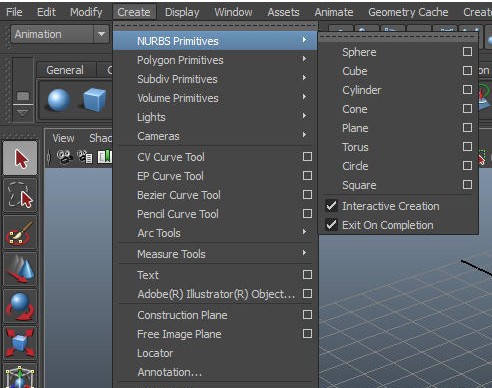
NURBS包含了球体Sphere、立方体Cube、圆柱体Cylinder、圆锥体Cone、平面Plane、环面Torus、圆Circle、正方形Squard几种几何原型。
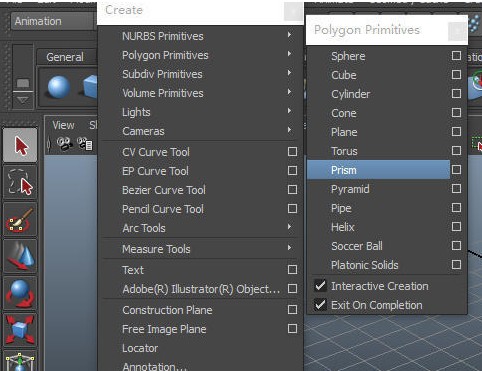
而Polygon的几何原型则包含了球体Sphere、立方体Cube、圆柱体Cylinder、圆锥体Cone、平面Plane、环面Torus、三棱柱Prism、四棱锥Pyramid、圆管Pipe、螺旋体Helix、足球体Soccer Ball以及正多面体Platonic Solids。
要使用Maya中提供的几何原型的话可以直接使用Shelf里的建模工具。

分别使用NURBS或者Polygon页签来选择模型构建的方式,点选所需要的几何图形,比如球体,接下来将鼠标移动到视图区域中,在想要放置模型的位置按住鼠标左键并拖拽鼠标,就能够建构出一个球体:

但是Shelf中并没有包含所有的几何原型,因此,可以通过主选单里的Create选项,展开Nurbs Primitives或者Polygon Primitives子选单选择需要的几何原型。
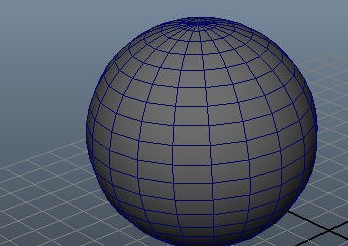
从主选单选择几何原型的好处是其下拉子选单中的每一项都包含有设置按钮,可以直接设置好所需要的几何原型的各项参数以后再调用使用。
以上构建方式被称为互动式建构Interactive Creation。这种构建方式快速方便而直接,可以很快速地完成集合物体的构建。
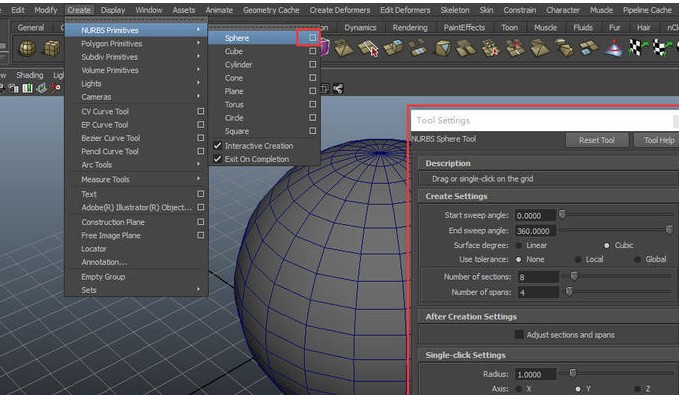
但是在实际操作中,制作动画的话这样子肯定是不行的。
动画的制作需要对模型有更精确的控制,因此会取消互动式建构功能。
取消这项功能的方法是:
在Create选单中点开Nurbs Primitives或者Polygon Primitives,将这两个子选单中的Interactive Creation选项取消勾选,如下图所示。
取消互动式构建以后,Maya中构建的所有几何原型都将依设定的参数控制。之后的教程中会详细讲解NURBS与Polygon两种方式中的模型制作方式。
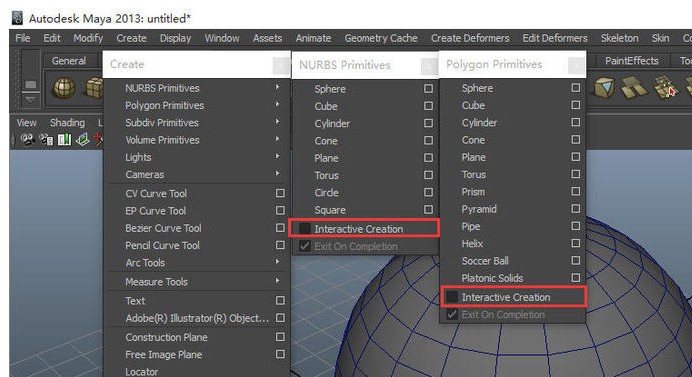
变换
在实际操作中,如果我们已经构建好了一个几何原型,但却不能更改它们的外形数据,或者更改它们的位置的话,那以后的工作会非常地不方便。所以在Maya软件中我们也可以随意地变换自己构建好的几何原型的大小、位置以及角度。
在Maya中我们队几何原型进行变换时,都要依据该软件的坐标系统来判定。比如,做移动的时候就需要使用坐标系统来判定位移。如高中几何中所讲,任何一个三维空间中的物体进行移动的时候,它的位移都需要使用XYZ轴上的三个位移数据共同限制。
同样的,进行旋转或者改变大小的时候,也需要给出相似的指令。
需要注意的是,在旋转的时候,Maya中默认正方向为逆时针旋转。就是说,如果一个物体需要绕着某一个轴旋转某个角度的时候,那么我们需要将这个轴线的正方向对准自己,这个物体则会绕着这个轴逆时针旋转,如果这个轴正方向背向自己的话,物体则会顺时针旋转。
变换这里的概念很多,比如绝对坐标,相对坐标,世界坐标系,绝对变换,相对变换,固定比例变换,非固定比例变换之类的,不过如果直接这样解释这些概念的话并不会有什么直接的印象,所幸变换这个编辑几何原型的方式以后会经常用到,所以在使用的时候具体问题再具体说明吧。
不过快捷键还是要记住的,之前就有说过,快捷键使用熟练的话可以节省很多工作时间,提高工作效率。需要注意的是,所有的软件,当你使用快捷键工作的时候,请将输入法切换至英文输入法,并关闭大写锁定。
变换中所用到的几个快捷键整理如下:
移动:W。
在输入W命令后,几何体中间会出现一个坐标,称为轴控制器,点选某个方向,该方向的轴控制器就会以黄色显示,此时拉动鼠标就可以对几何原型进行相应的移动了。
如果想要对该物体进行整体移动,则需要点击坐标中间的区域,称为中心控制器,然后拖动鼠标进行移动。
如图:
X轴的高亮显示,此时拖动鼠标可以对物体进行X轴方向的移动。
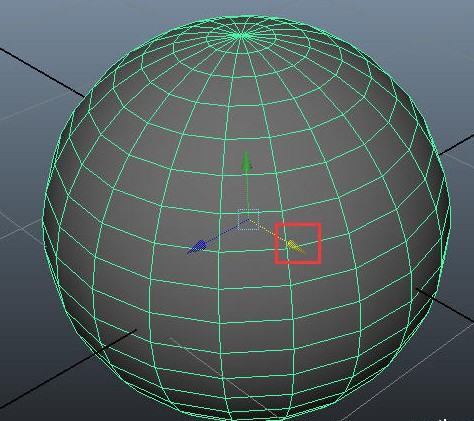
中心控制器,点选此区域并拖动鼠标可以对该物体进行整体移动。
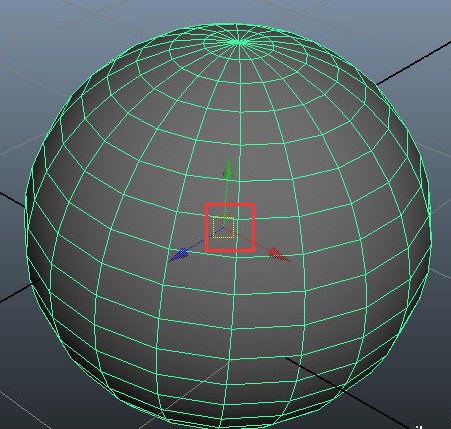
在Maya2015以及新版本中,该坐标系还会有一个面控制器,可以对该物体进行单一平面上的移动。
如果你的软件版本没有面控制器,可以按Ctrl+某方向的轴控制器+鼠标左键来控制物体在一个平面上进行移动。
旋转:E
旋转控制器如图所示,选定想要变换的几何体,输入E,就会在该物体中心出现一个旋转控制器,和移动的轴控制器操作方法一样,当需要将该物体进行旋转的时候需要选定某个方向的控制器,使其以黄色高亮显示,接着按住鼠标左键,就可以进行旋转了。
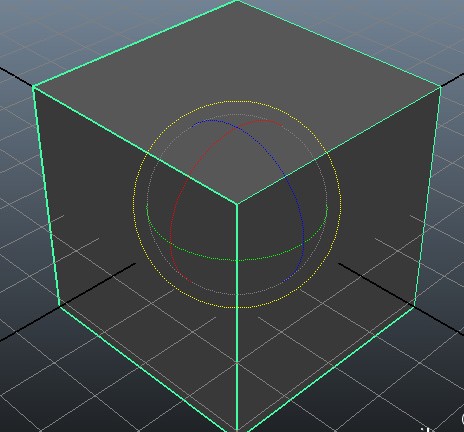
同样的它也分为轴控制器、外环控制器以及中心控制器三种。分别可以控制物体单轴以及整体的旋转。
缩放R
缩放控制器的操作方式也是一样的。
以上通过各种控制器进行变换的方式比较直观,但是并不能精确控制变幻的变量,如果想要精确的进行控制,则需要使用Status Line右边的Input Box。
Input Box默认是折叠起来的,点选Input Box左端的折叠图示就可以控制其隐藏或是显示了。

或者我们也可以使用Channal Box来控制物体变换。
(不知道Channal Box在哪的请直接看教程二)
Channal Box在没有选定物体的时候是空白的(下图所示):
一旦有物体选定就会出现下图一样的输入框,分别可以可以进行移动、旋转、缩放的动作。
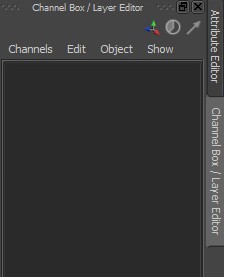
下次我将讲解动画原理以及关键影格、影格的编辑。
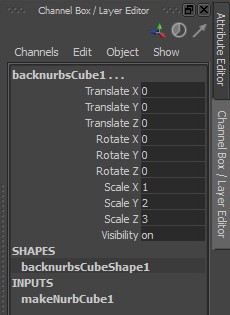
本文由职坐标整理并发布,希望对同学们有所帮助。了解更多详情请关注职坐标常用软件之Maya频道!
 喜欢 | 3
喜欢 | 3
 不喜欢 | 3
不喜欢 | 3
您输入的评论内容中包含违禁敏感词
我知道了

请输入正确的手机号码
请输入正确的验证码
您今天的短信下发次数太多了,明天再试试吧!
我们会在第一时间安排职业规划师联系您!
您也可以联系我们的职业规划师咨询:

版权所有 职坐标-一站式IT培训就业服务领导者 沪ICP备13042190号-4
上海海同信息科技有限公司 Copyright ©2015 www.zhizuobiao.com,All Rights Reserved.
 沪公网安备 31011502005948号
沪公网安备 31011502005948号